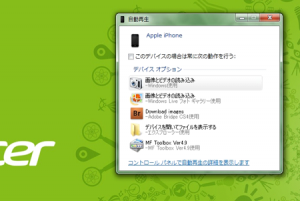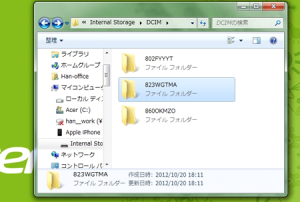先日のiPhoneビデオの撮影ポイントを書きましたが、
ビデオをPCに取り込んだり、
DVDに焼く方法をもう少し詳しく知りたいとの意見があったので、
もう少し補足しますね。
☆ステップ1 PCに取り込む編
iPhoneをPCにつなぎます。
(WIN,MAC基本同じです。記事はWIN7にて)
こんな画面がでてくるのでフォルダのアイコン「デバイスを開いてファイルを表示する」をクリックします。
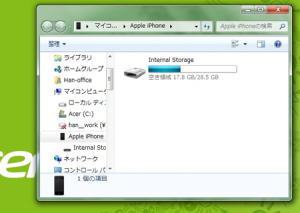
↑こんな風にiPhoneがストレージ(外部記憶装置)として認識されます。
ダブルクリックして中へ
欲しい動画のフォルダを選び
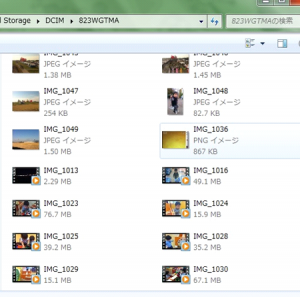
中を開くと写真とビデオが時系列で格納してあります。
「右クリック並べ替え→種類」で写真とビデオを分けると写真とビデオで分かれて見やすくなります。
画面左下に矢印ついているのがビデオですね。

保存したい場所へドラッグ&ドロップして完了です。
意外と簡単なので、ぜひお試しください。
もちろん写真もできるので、同様にバックアップしてもいいですね。
PC本体のマイビデオとかでもいいですが、PCなんて5年もたないものです。
外付けHDDやDVDなどのメディアにとって置くのがお勧めです。
☆ステップ2 PCなどで視聴する。
Apple製品は、iTunesで同期すればiPhone、iPad、MACなどApple製品のデバイスであればどれでもこれらの動画が見られます。
そうでない環境でもさきほど保存したデータはいろいろな場所で視聴できます。
保存したビデオは、H264圧縮という最近メジャーな方式で、再生できる機器も増えています。
まずはPCで観る。
もしパソコンにHDMIなどの外部出力があれば、TVにつないでも観られます。
さらに動画データをSDカードに保存すれば、カーナビやTVなど、いろいろな機械で視聴できます。(画素数、規格の問題でたまに再生できない機器もあり)
☆ステップ3 DVD,BluelayDiscに焼く
皆さん一番興味あるところだと思いますが、こればかりは無料で対応のANNAでは厳しいところです。というのも、これは専用ソフトが必要になります。
iPhoneビデオはH264というハイビジョン規格ですが、DVDはMPEG2というSDの規格ですから、これを変換して焼いてくれるソフトが必要になります。
だいたい1万円くらいのソフトでしょうか。
iPhone5はかなり高解像度化がすすんでいるのでBD(ブルーレイ)に焼いてもいいかもしれません。BDもH264なんですが、規格が違うので、これまたトランスコードをして焼くという流れです。
実は、編集やメディア焼きというのは実際、かなり難しいのです。
なぜかというと各社ソフトの規格がバラバラで、統一されていないのでいざ焼いてみても再生されなかったり、ロードできなかったりとうまくいかないことも少なくありません。
皆さんの環境、かける予算、スキルもバラバラなのでこれが一番という方法が示せないんですね。
お子様の笑顔大事に残してくださいね!
この記事を書いた人
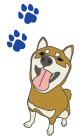
-
店長
映像制作その他メディア制作
こどものためのメディアにかかわり20年以上
毎年こどもにいろんな事を教えてもらう日々
■ 好きなものごと・・・こどもが笑っているとこ
■苦手なものごと・・・人のもめごと、戦争
■ 趣味・・・自然と戯れる・ドライブ
こどもメディアでたくさんの笑顔を!
こんな記事も書いています
 スタッフのつぶやき2018.06.21DVテープをDVDに
スタッフのつぶやき2018.06.21DVテープをDVDに ビデオの撮り方のコツ2017.03.11子どもインタビュー
ビデオの撮り方のコツ2017.03.11子どもインタビュー スタッフのつぶやき2017.01.05発表会の思い出
スタッフのつぶやき2017.01.05発表会の思い出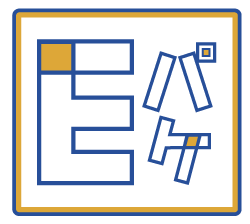 お知らせなど2016.11.28こどもメディア新プラン
お知らせなど2016.11.28こどもメディア新プラン